Installare Mattermost su Ubuntu 16.04 con PostgreSQL e Nginx
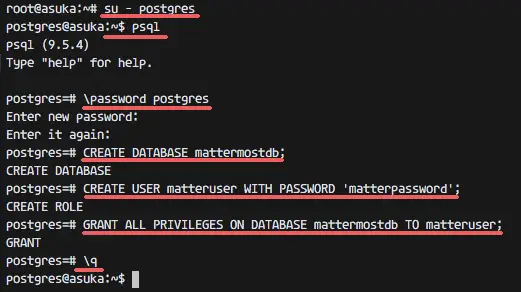
Mattermost è una soluzione open source per chat di team che puoi ospitare autonomamente. Questa guida mostra come installare Mattermost su Ubuntu 16.04, usare PostgreSQL come database e configurare Nginx come reverse proxy con TLS self-signed per test. Seguendo i passaggi avrai un server Mattermost funzionante, servizio systemd e suggerimenti per sicurezza e troubleshooting.
Important: usa password sicure per il database e considera certificati TLS validi (Let’s Encrypt) per produzione.
Sommario rapido
- Requisiti e account utente
- Installare e configurare PostgreSQL
- Installare Mattermost come utente non-root
- Creare il servizio systemd per avviare Mattermost automaticamente
- Configurare Nginx come reverse proxy HTTPS
- Test, sicurezza, backup e risoluzione problemi
Introduzione
Mattermost è un sistema di messaggistica open source scritto in Golang e React. Fornisce un’alternativa self-hosted a Slack o HipChat e mette la comunicazione del team in un unico posto accessibile da desktop e dispositivi mobili. In questa guida pratichiamo un’installazione su Ubuntu 16.04 (64 bit) usando PostgreSQL come backend dati e Nginx come reverse proxy.
Definizione rapida: reverse proxy = server che riceve le richieste esterne e le inoltra al servizio applicativo locale (qui Mattermost).
Requisiti
- Ubuntu 16.04 64 bit
- Accesso SSH con privilegi sudo/root
- Nome di dominio configurato su DNS (consigliato per TLS)
- Porte: 80/443 aperte sul firewall per accesso esterno
Criteri di accettazione
- Il servizio systemd avvia Mattermost automaticamente dopo reboot
- L’interfaccia web è raggiungibile via HTTPS
- Le credenziali del DB sono state create e non sono visibili in chiaro a utenti non autorizzati
Step 1 - Installare e configurare PostgreSQL
Mattermost supporta MySQL e PostgreSQL; in questa guida useremo PostgreSQL.
Connettiti al server via SSH e aggiorna i repository:
ssh [email protected]
sudo apt-get updateInstalla PostgreSQL:
sudo apt-get install postgresql postgresql-contribDopo l’installazione, passa all’utente postgres e apri la shell psql:
su - postgres
psqlCambia la password dell’utente postgres (scegli una password robusta):
\password postgres
Enter new password:Crea il database e l’utente per Mattermost (sostituisci le password con valori sicuri):
CREATE DATABASE mattermostdb;
CREATE USER matteruser WITH PASSWORD 'matterpassword';
GRANT ALL PRIVILEGES ON DATABASE mattermostdb TO matteruser;
\q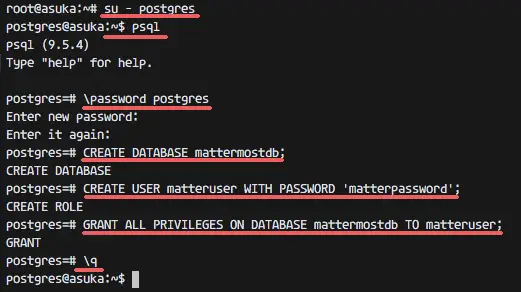
Note:
- “matteruser” = nome utente PostgreSQL
- “matterpassword” = password scelta
- “mattermostdb” = nome del database
Backup rapido del DB (consiglio): esegui pg_dump regolarmente e archivia in luogo sicuro.
Step 2 - Installare e configurare Mattermost
Esegui Mattermost come utente non-root per motivi di sicurezza. Creiamo un utente linux dedicato chiamato “matter”.
useradd -m -s /bin/bash matter
passwd matterAccedi come utente matter e scarica l’archivio Mattermost. Nell’esempio si usa la versione 3.4.0; verifica la pagina ufficiale per versioni aggiornate.
su - matter
wget https://releases.mattermost.com/3.4.0/mattermost-3.4.0-linux-amd64.tar.gzEstrai l’archivio e entra nella cartella:
tar -xzvf mattermost-3.4.0-linux-amd64.tar.gz
cd mattermost/Crea la directory per i file utente e modifica il file di configurazione:
mkdir data/
vim config/config.jsonModifiche consigliate nel file config/config.json:
- In ServiceSettings imposta Mattermost per ascoltare solo su localhost (così Nginx gestirà il traffico esterno):
"ListenAddress": "127.0.0.1:8065",- In SqlSettings imposta il driver PostgreSQL e la stringa di connessione (sostituisci user/password/database):
"DriverName": "postgres",
"DataSource": "postgres://matteruser:matterpassword@127.0.0.1:5432/mattermostdb?sslmode=disable&connect_timeout=10",Note importanti:
- Usa 127.0.0.1 se PostgreSQL è locale; per DB remoto inserisci l’IP/hostname del DB.
- In produzione valuta sslmode=require se il DB remoto supporta TLS.
Avvia Mattermost dalla cartella bin per un test manuale:
cd bin/
./platformPremi Ctrl+C per terminare il processo di test.
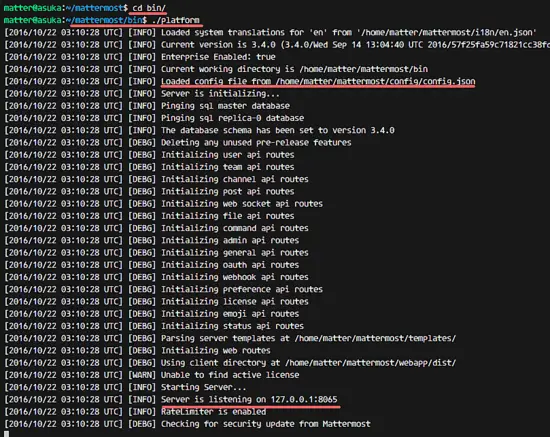
Step 3 - Creare il servizio systemd per Mattermost
Crea un file di unità in /etc/systemd/system/mattermost.service per avviare Mattermost come servizio:
cd /etc/systemd/system/
vim mattermost.serviceIncolla il seguente contenuto (verifica i percorsi se l’utente o la home differiscono):
[Unit]
Description=Mattermost is an open source, self-hosted Slack-alternative
After=syslog.target network.target
[Service]
Type=simple
User=matter
Group=matter
ExecStart=/home/matter/mattermost/bin/platform
PrivateTmp=yes
WorkingDirectory=/home/matter/mattermost
Restart=always
RestartSec=30
LimitNOFILE=49152
[Install]
WantedBy=multi-user.targetRicarica systemd e avvia il servizio:
systemctl daemon-reload
systemctl start mattermost
systemctl enable mattermostControlla lo stato e le porte in ascolto:
netstat -plntu
systemctl status mattermost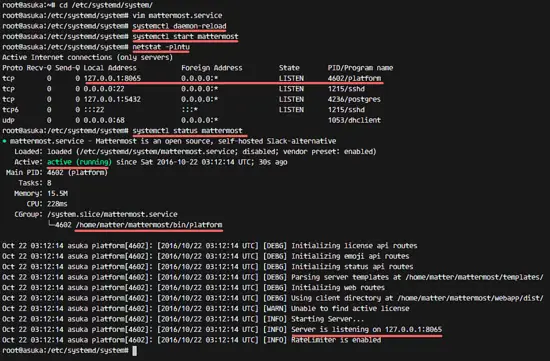
Suggerimento: controlla i log di Mattermost in ./logs e i log di systemd con journalctl -u mattermost se qualcosa non parte.
Step 4 - Installare e configurare Nginx come reverse proxy
Nginx fungerà da proxy HTTPS verso Mattermost in ascolto su 127.0.0.1:8065.
Installa Nginx:
sudo apt-get install nginxCrea la directory SSL e genera un certificato self-signed per test:
cd /etc/nginx/
mkdir ssl/; cd ssl/
openssl req -new -x509 -days 365 -nodes -out /etc/nginx/ssl/mattermost.crt -keyout /etc/nginx/ssl/mattermost.key
chmod 400 mattermost.keyCrea il virtual host:
cd /etc/nginx/sites-available/
vim mattermostConfig di esempio (sostituisci mattermost.mydomain.com con il tuo dominio):
server {
listen 80;
server_name mattermost.mydomain.com;
return 301 https://$server_name$request_uri;
}
server {
listen 443 ssl;
server_name mattermost.mydomain.com;
ssl on;
ssl_certificate /etc/nginx/ssl/mattermost.crt;
ssl_certificate_key /etc/nginx/ssl/mattermost.key;
ssl_session_timeout 5m;
ssl_protocols TLSv1 TLSv1.1 TLSv1.2;
ssl_ciphers 'EECDH+AESGCM:EDH+AESGCM:AES256+EECDH:AES256+EDH';
ssl_prefer_server_ciphers on;
ssl_session_cache shared:SSL:10m;
location / {
gzip off;
proxy_set_header X-Forwarded-Ssl on;
client_max_body_size 50M;
proxy_set_header Upgrade $http_upgrade;
proxy_set_header Connection "upgrade";
proxy_set_header Host $http_host;
proxy_set_header X-Real-IP $remote_addr;
proxy_set_header X-Forwarded-For $proxy_add_x_forwarded_for;
proxy_set_header X-Forwarded-Proto $scheme;
proxy_set_header X-Frame-Options SAMEORIGIN;
proxy_pass http://127.0.0.1:8065;
}
}Attiva il sito:
ln -s /etc/nginx/sites-available/mattermost /etc/nginx/sites-enabled/
nginx -t
systemctl restart nginxNote di produzione:
- Sostituisci il certificato self-signed con uno valido (Let’s Encrypt) prima della messa in produzione.
- Abilita HTTP/2 e disabilita protocolli obsoleti se il client/server lo supportano.
Step 5 - Testare l’installazione
Apri il browser e visita il dominio configurato, ad esempio:
https://mattermost.mydomain.com
Dovresti essere reindirizzato in HTTPS. Crea un account cliccando su “Create Account” e procedi alla creazione del team o all’accesso alla System Console.
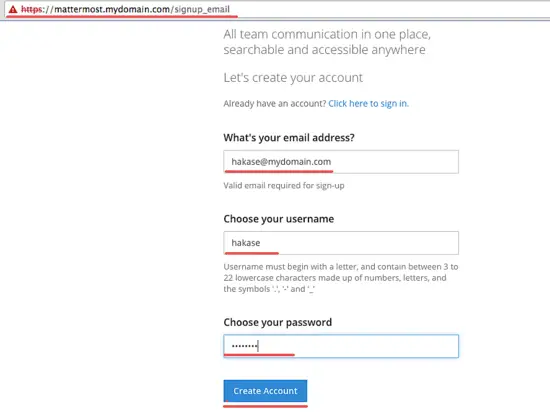
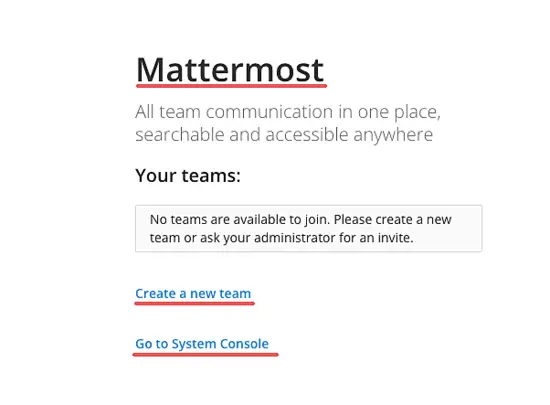
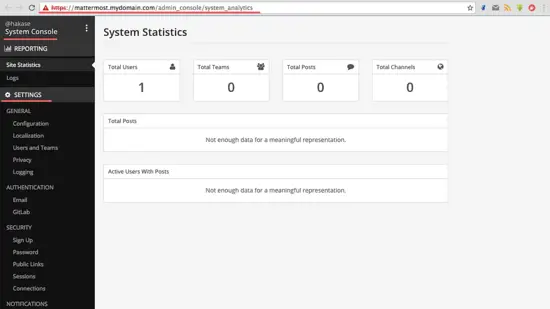
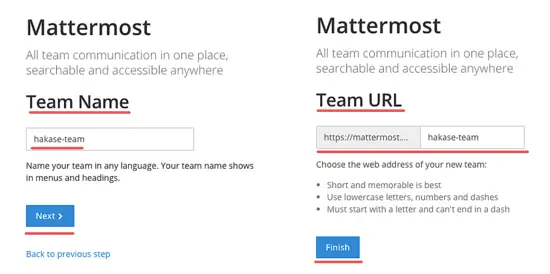
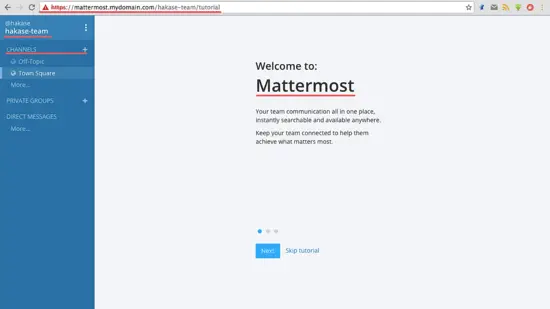
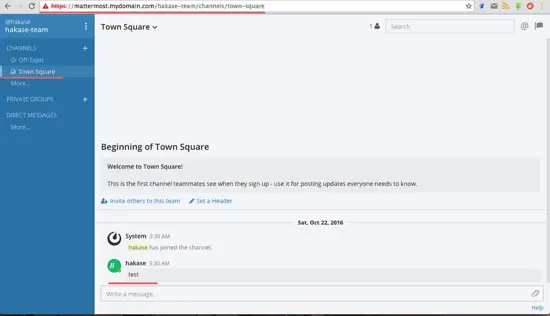
Risultato: Mattermost con PostgreSQL e Nginx su Ubuntu 16.04 è installato e raggiungibile via HTTPS.
Sicurezza e hardening (consigli)
- Usa certificati validi (Let’s Encrypt) in produzione.
- Non usare certificati self-signed per servizi pubblici.
- Esegui Mattermost come utente non-root e limita i permessi dei file.
- Aggiorna regolarmente Mattermost e PostgreSQL.
- Configura backup automatizzati del DB (pg_dump o replica) e dei file in ./data.
- Proteggi la porta di amministrazione con firewall e IP allowlist quando possibile.
Backup e ripristino
- Backup DB: pg_dump -U matteruser -h 127.0.0.1 -F c mattermostdb > mattermostdb.dump
- Ripristino: pg_restore -U matteruser -d mattermostdb mattermostdb.dump
- Backup dei file: tar o rsync della cartella /home/matter/mattermost/data
Monitoraggio e metriche consigliate
- Controlla latenza delle richieste e uso CPU/RAM del processo platform
- Log da monitorare: logs/mattermost.log e systemd journal
- Imposta alert per availability e spazio su disco
Checklist per ruoli
Sysadmin
- Creare utente Linux ‘matter’
- Installare PostgreSQL e creare DB/utente
- Configurare systemd, Nginx e TLS
- Impostare backup e monitoraggio
Admin applicazione
- Creare team e utenti
- Configurare policy di password e autenticazione (LDAP/SAML se necessario)
- Verificare integrazioni e plugin
Security officer
- Valutare TLS e CORS
- Abilitare MFA per account admin
- Eseguire scansioni di vulnerabilità periodiche
Troubleshooting comune
- Errore connessione DB: verificare DataSource in config.json e che PostgreSQL accetti connessioni locali.
- Mattermost non parte: controllare ownership dei file, permessi e log in /home/matter/mattermost/logs.
- Nginx ritorna 502: verificare che Mattermost sia attivo su 127.0.0.1:8065 e che systemd lo abbia avviato.
Esempi di comandi utili:
systemctl status mattermost
journalctl -u mattermost -f
tail -n 200 /home/matter/mattermost/logs/mattermost.log
ss -plnt | grep 8065
nginx -tAlternative e quando valutarle
- Slack: servizio SaaS, elimina manutenzione ma ha costi ricorrenti e dipendenza dal vendor.
- Rocket.Chat: altra soluzione open source con funzionalità simili, scelta quando si preferisce stack Node.js.
- Mattermost Cloud: offerta managed ufficiale se non vuoi gestire infrastruttura.
Quando Mattermost può non essere la scelta migliore:
- Se non vuoi gestire aggiornamenti, backup e sicurezza della tua infrastruttura.
- Se servono feature specifiche non presenti nella versione open source.
Mini-metodologia di rollout (consigli di processo)
- Ambiente di test: installa e convalida su VM separata.
- Configurazione e hardening: TLS, firewall, backup.
- Test di carico leggero: simulare utenti e file upload.
- Pianificare finestra di cutover e DNS.
- Monitorare produzione e mantenere runbook di rollback.
Esempio di runbook di rollback (breve)
- Se l’aggiornamento causa malfunzionamenti: fermare nginx, ripristinare backup DB e cartelle, riavviare systemd.
- Tenere snapshot VM prima di aggiornamenti critici.
Criteri di accettazione
- Accesso web via HTTPS funzionante per utenti di test
- Creazione di team e messaggi senza errori
- Backup automatico del DB eseguito con successo almeno una volta
FAQ
Posso usare MySQL invece di PostgreSQL?
Sì. Mattermost supporta MySQL; la procedura cambia nella parte SqlSettings e nella creazione del database.
Posso usare Let’s Encrypt per i certificati?
Sì, è fortemente consigliato per ambienti pubblici. Usa certbot per ottenere e rinnovare automaticamente i certificati.
Qual è la porta predefinita di Mattermost?
Default è 8065 (ascolto interno); Nginx gestisce 80/443 esterni.
Riferimenti
- https://docs.mattermost.com/install/prod-ubuntu.html
- https://docs.mattermost.com/install/prod-debian.html
Box dei numeri chiave
- Porta Mattermost: 8065 (locale)
- Porte pubbliche: 80, 443
- Backup consigliato: minimo giornaliero per DB e file utente
Fine.



